नोट
इस पेज तक पहुँच के लिए प्रमाणन की आवश्यकता होती है. आप साइन इन करने या निर्देशिकाओं को बदलने का प्रयास कर सकते हैं.
इस पेज तक पहुँच के लिए प्रमाणन की आवश्यकता होती है. आप निर्देशिकाओं को बदलने का प्रयास कर सकते हैं.
आप ऐसे पृष्ठ पर चार्ट देख सकते हैं जिसमें पंक्तियों की एक सूची होती है. आप एक पंक्ति भी खोल सकते हैं और पंक्ति में एक चार्ट देख सकते हैं.
केवल एक व्यवस्थापक ही किसी पंक्ति से चार्ट को जोड़ सकता है. जानकारी के लिए, फ़ॉर्म में चार्ट जोड़ें पर जाएँ.
पृष्ठ पर चार्ट देखें
बाएं नेविगेशन फलक पर, पृष्ठ चुनें.
आदेश पट्टी पर, चार्ट दिखाएँ चुनें.
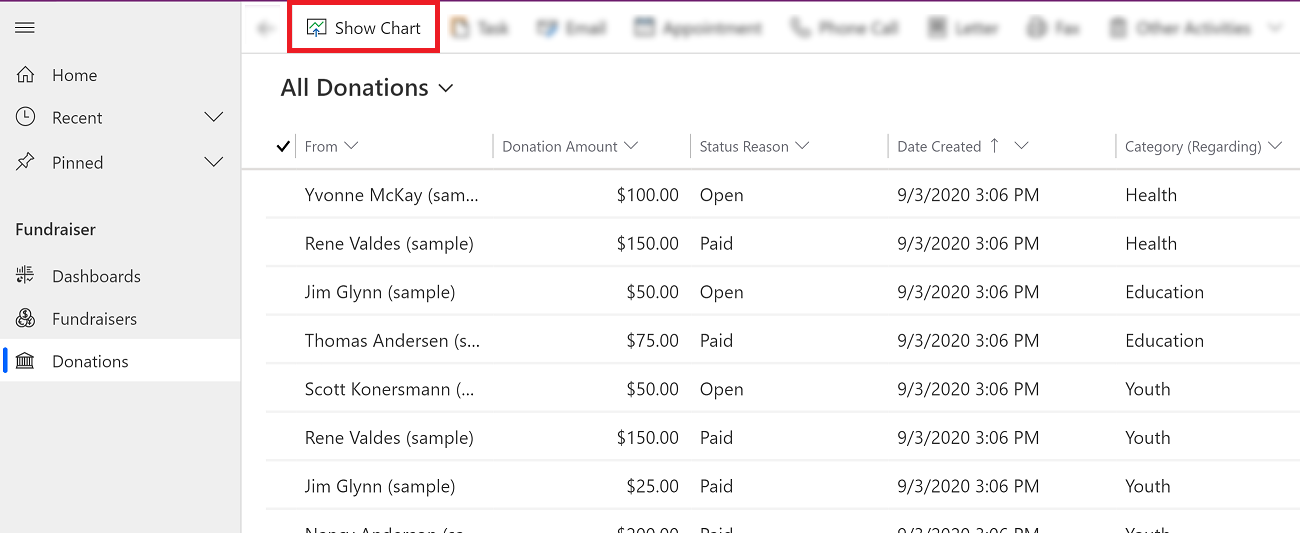
दृश्य चुनने के लिए ड्रॉप-डाउन मेनू चुनें.
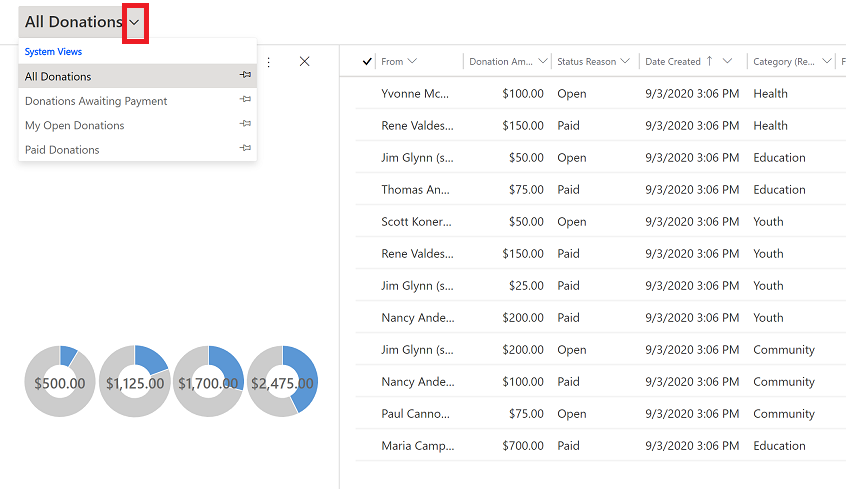
सिस्टम या व्यक्तिगत दृश्य के बीच चयन करने के लिए चार्ट दृश्य ड्रॉप-डाउन मेनू का चयन करें।
- मेरे चार्ट: व्यक्तिगत चार्ट जिन्हें केवल वह उपयोगकर्ता ही देख सकता है जिसने चार्ट बनाया है। यदि उपयोगकर्ता अपने सुरक्षा भूमिका के लिए विशेषाधिकार साझा कर रहा है, तो उपयोगकर्ता अपने व्यक्तिगत चार्ट को अन्य उपयोगकर्ताओं के साथ भी साझा कर सकता है।
- सिस्टम चार्ट: आपके व्यवस्थापक द्वारा बनाया गया. डिफ़ॉल्ट रूप से, ये चार्ट सभी उपयोगकर्ताओं को दिखाई देते हैं.
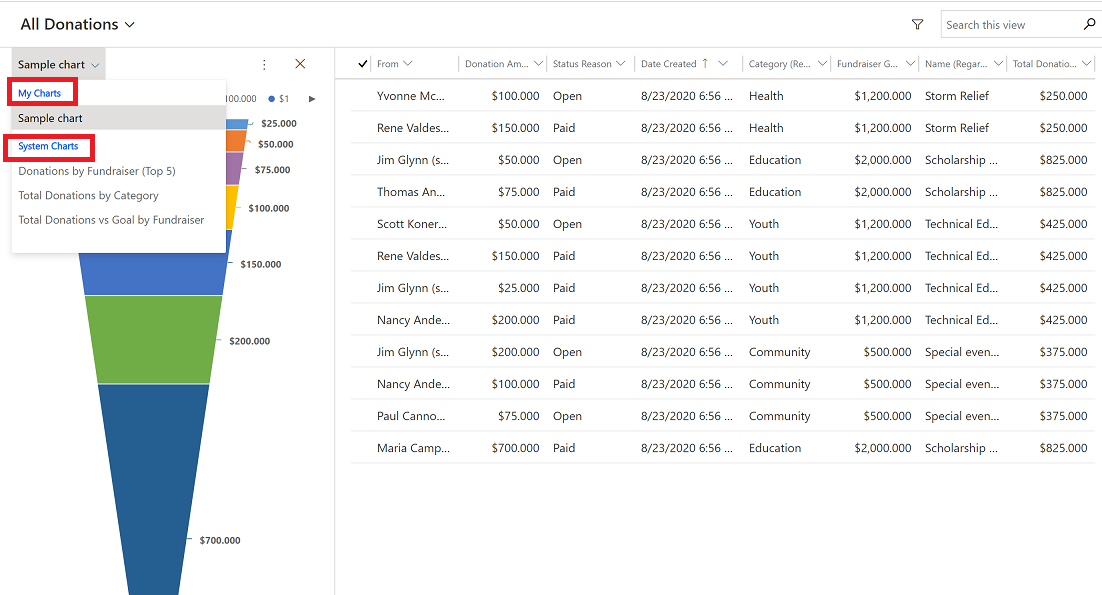
चार्ट दृश्य पर आदेश
नया चार्ट बनाना, आयात करना, निर्यात करना आदि जैसे आदेशों तक पहुंचने के लिए अधिक आदेश बटन  का उपयोग करें। चार्ट आदेश विकल्प सिस्टम चार्ट और व्यक्तिगत चार्ट के लिए अलग-अलग हैं.
का उपयोग करें। चार्ट आदेश विकल्प सिस्टम चार्ट और व्यक्तिगत चार्ट के लिए अलग-अलग हैं.
| मेरे (व्यक्तिगत) चार्ट पर आदेश | सिस्टम चार्ट पर आदेश |
|---|---|
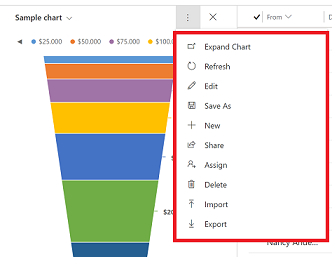
|
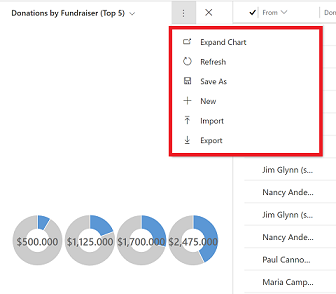
|
चार्ट पर ग्रिड फ़िल्टर
ग्रिड होम पेज उपयोगकर्ता को ग्रिड डेटा फ़िल्टर करने के लिए त्वरित खोज, उन्नत खोज, ग्रिड स्तंभ फ़िल्टर और जंप बार जैसे कई फ़िल्टर विकल्प देता है. अधिक जानकारी के लिए, ग्रिड फ़िल्टर का उपयोग कैसे करें पर जाएँ।
जब चार्ट ग्रिड के साथ दिखाया जाता है, तो आपके द्वारा चुने गए ग्रिड फ़िल्टर विकल्प, चार्ट और ग्रिड दोनों को फ़िल्टर करेगा.

लेजेंड:
- Sort: पंक्तियों को सॉर्ट करता है. फ़िल्टर मानदंड के आधार पर ग्रिड और चार्ट डेटा दोनों को फ़िल्टर करने के लिए फ़िल्टर द्वारा का उपयोग करें।
- उन्नत फ़िल्टरिंग पैनल खोलें: देखें कि वर्तमान दृश्य पर कौन से फ़िल्टर लागू किए गए थे. अधिक जानकारी के लिए, ग्रिड पृष्ठ पर व्यक्तिगत दृश्य बनाएँ और प्रबंधित करें पर जाएँ।
- इस दृश्य को खोजें: आप जिस दृश्य में हैं, उसमें डेटा खोजें.
- जंप बार: पृष्ठ जंप बार पहले क्रमबद्ध कॉलम का उपयोग करता है। यदि शाटन क्रम में कोई परिवर्तन नहीं किया गया है, तो जंप बार प्राथमिक कॉलम का उपयोग करता है.
चार्ट डेटा में ड्रिल डाउन
आप चार्ट पर अनुभाग में ड्रिल डाउन कर सकते हैं और उस अनुभाग के डेटा को फ़िल्टर कर सकते हैं. जब चार्ट ग्रिड के साथ दिखाया जाता है, तो आपके द्वारा चुने गए ड्रिल-डाउन विकल्प चार्ट और ग्रिड दोनों को फ़िल्टर करेगा जैसा कि इस चित्र में दिखाया गया है.

नोट
चार्ट ड्रिल-डाउन कार्यक्षमता सबग्रिड या संबंधित ग्रिड में चार्ट पर उपलब्ध नहीं है.
ड्रिल-डाउन सुविधा का उपयोग करने के तरीके के बारे में अधिक जानकारी के लिए, चार्ट में ड्रिल-डाउन पर जाएं।